Als u een e-mailaccount verwijdert uit de klassieke Versie van Outlook voor Windows, wordt het e-mailaccount niet gedeactiveerd. Neem contact op met uw e-mailaccountprovider als u uw account wilt deactiveren. Zodra u een account uit Outlook verwijdert, kunt u geen e-mail meer verzenden en ontvangen via dat account in Outlook.
Deze instructies gelden alleen voor de Microsoft 365-abonnementsversie van de klassieke Versie van Outlook voor Windows, Outlook 2019 en Outlook 2016. Als u Windows 10 Mail gebruikt, raadpleegt u Een e-mailaccount verwijderen uit de apps Mail en Agendaen Mail en Agenda voor Windows 10 veelgestelde vragen.
-
In het klassieke Outlook voor Windows selecteert u Bestand in de linkerbovenhoek van het scherm.
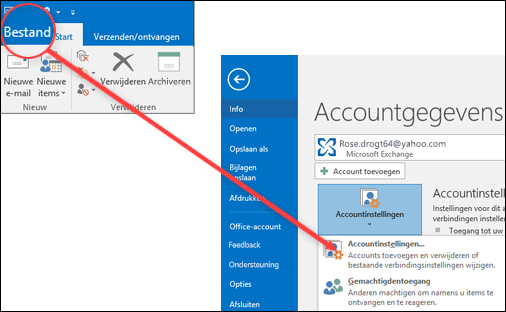
-
Selecteer Accountinstellingen > Accountinstellingen.
-
Selecteer het account dat u wilt verwijderen en selecteer vervolgens Verwijderen.
-
U ziet een bericht waarin u wordt gewaarschuwd dat alle offline-inhoud voor dit account wordt verwijderd. Dit heeft alleen invloed op inhoud die is download naar en is opgeslagen op uw computer.
-
Selecteer Ja om te bevestigen.
Belangrijk: Als u het laatste of enige e-mailaccount in de klassieke Versie van Outlook voor Windows wilt verwijderen, ontvangt u een waarschuwing dat u een nieuwe locatie voor uw gegevens moet maken voordat u het account verwijdert. Zie Een Outlook-gegevensbestand maken voor meer informatie.
Zie ook
Een verbonden account verwijderen uit webversie van Outlook
Een verbonden account verwijderen uit Outlook.com











